Cómo arreglar la actualización de Discord Falló el error de bucle de reintento infinito
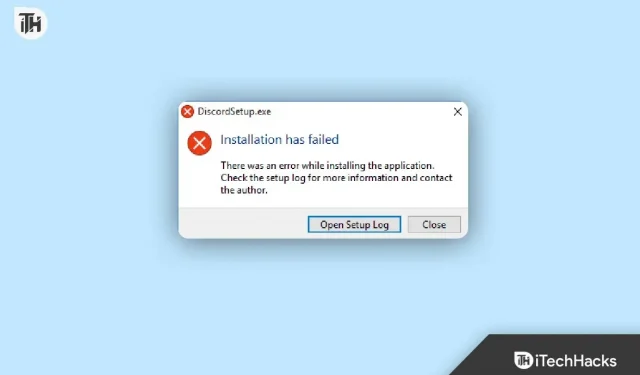
Discord es una aplicación de comunicación donde los usuarios pueden conectarse con amigos o comunidades compartiendo voz, video y texto. Esta es la aplicación más popular en esta categoría, especialmente entre los jugadores. Como resultado, tiene millones de usuarios en todo el mundo.
A través de actualizaciones constantes, corrige errores y cambia sus funciones. Pero a veces se atasca en la pantalla de inicio al intentar actualizarse, lo que sin duda molesta a los usuarios, ya que no pueden acceder a la aplicación.
Entonces, si enfrenta el mismo problema, siga leyendo esta guía para aprender cómo corregir fácilmente los errores de actualización de Discord en Windows.
Solucione el error de actualización de Discord, error de reintento infinito
Este error ocurre cuando los usuarios intentan abrir la aplicación. Y sucede en un bucle, ya que automáticamente intenta actualizarse a la última versión pero falla.
Puede haber múltiples razones para este error de actualización de Discord, por lo que las soluciones también dependerán de ellas. Sin embargo, he compartido algunas correcciones a continuación con pasos simples que puede seguir para solucionar este problema de manera fácil y rápida.
Comprueba tu conexión a Internet
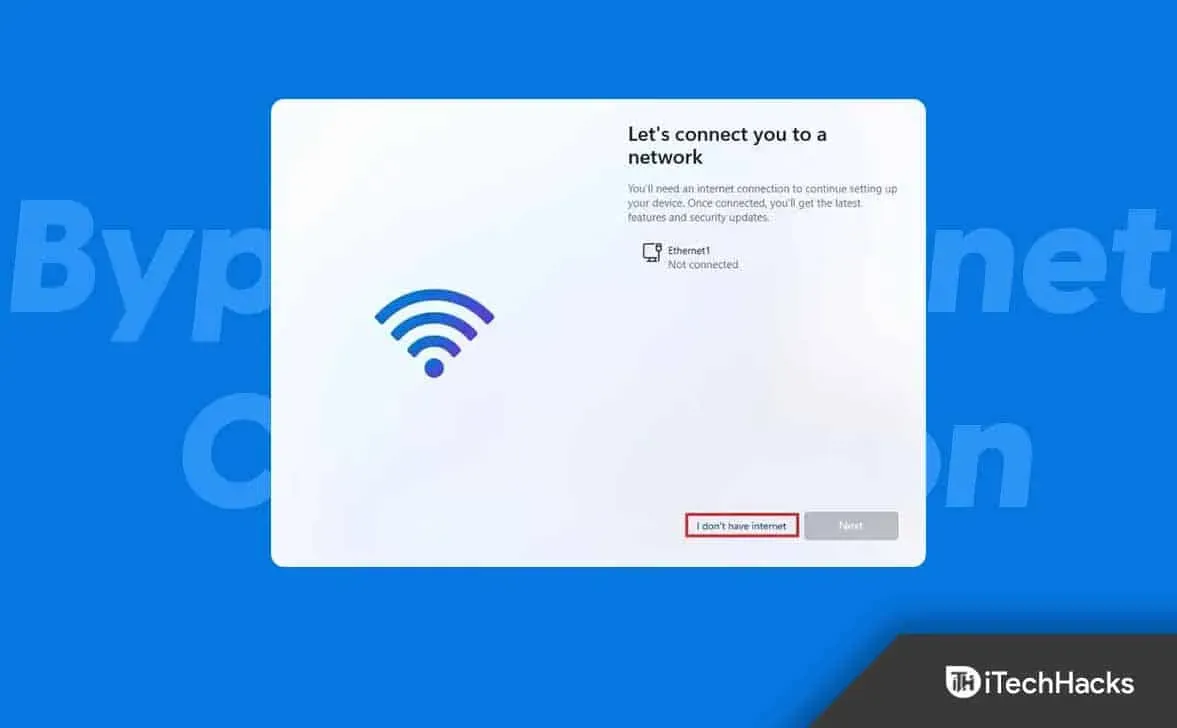
Su conexión a Internet es la primera y más probable causa del error del ciclo de actualización de contención. Entonces, primero verifique si tiene suficiente velocidad para completar la actualización.
Para comprobar el estado de su Internet, siga estos pasos:
- Primero, debe ir a Configuración, así que haga clic en el ícono de Windows en la esquina inferior izquierda y luego en el ícono de ajustes. También puede presionar Windowsds + I al mismo tiempo para abrir la página de configuración.
- Luego seleccione la opción «Red e Internet» allí.
- En el panel izquierdo, seleccione «Estado» para ver a qué red está conectado y si funciona correctamente.
Si no funciona correctamente, comuníquese con su ISP o reinicie su enrutador y luego verifique si todavía tiene el problema.
Ejecutar Discord como administrador
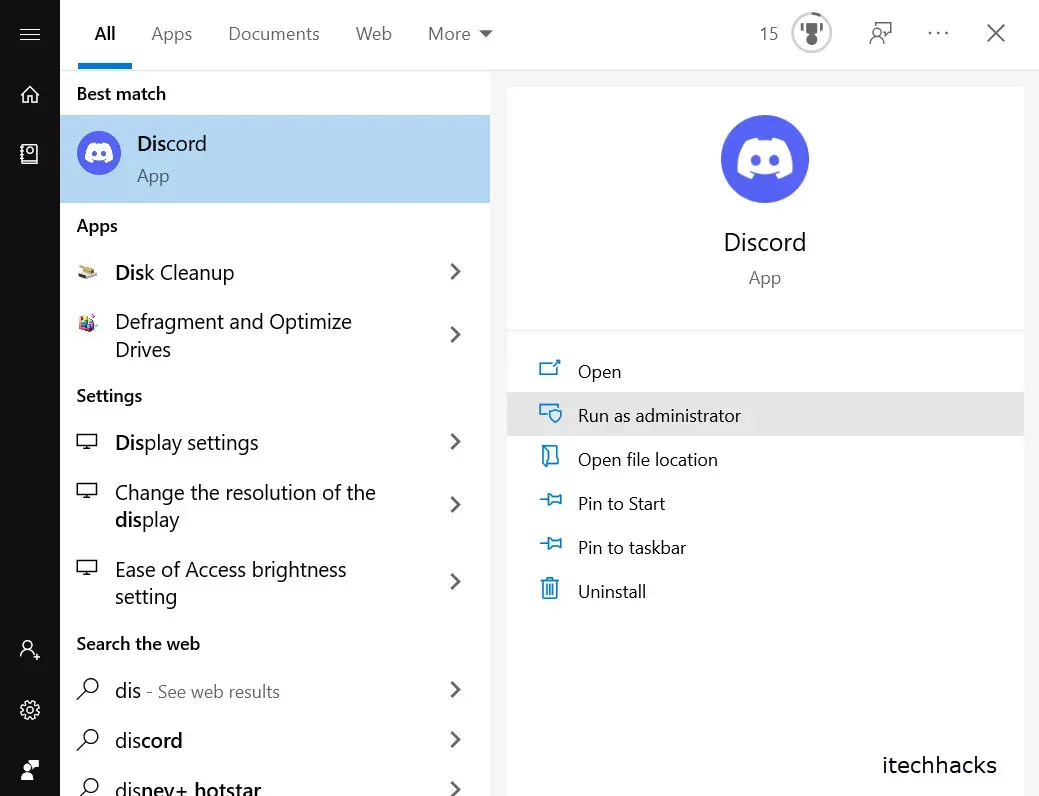
Discord puede necesitar derechos de administrador para realizar cambios en el archivo actualizado. Ejecutar como administrador puede resolver el problema con el ciclo de actualización de discord fallido.
Si no sabes cómo hacerlo, estos son los pasos:
- Encuentra el acceso directo a Discord en tu computadora o escribe discord en la barra de búsqueda.
- Luego haz clic derecho sobre él.
- Se abrirán muchas opciones; solo necesita hacer clic en «Ejecutar como administrador».
Sin embargo, si encuentra un error, siempre puede ejecutarlo como administrador siguiendo estos pasos:
- Haz clic con el botón derecho en el acceso directo de Discord.
- Luego seleccione la opción «Propiedades» en la parte inferior.
- Ahora ve a la pestaña Compatibilidad.
- Luego marque la casilla de verificación «Ejecutar este programa como administrador» en el menú Configuración.
- Finalmente, haga clic en Aplicar y luego en Aceptar.
Cambiar el nombre del archivo de actualización
Si el archivo de actualización está dañado, continuará experimentando el error de bucle de error de discordia de actualización. Entonces, si cambia el nombre del archivo, Discord no lo usará para actualizar. En su lugar, descargará un nuevo archivo de Internet.
Si no está seguro acerca de este proceso, siga estos pasos:
- Primero, haga clic con el botón derecho en el ícono de Windows y elija Ejecutar, o puede presionar el botón Windows + R al mismo tiempo para abrirlo directamente.
- Luego escriba %localappdata% y presione Entrar.
- Le mostrará los archivos de todas las aplicaciones instaladas y encontrará Discord desde allí.
- Dentro del archivo, busque el archivo de actualización.
- Renómbralo como quieras.
Deshabilitar antivirus
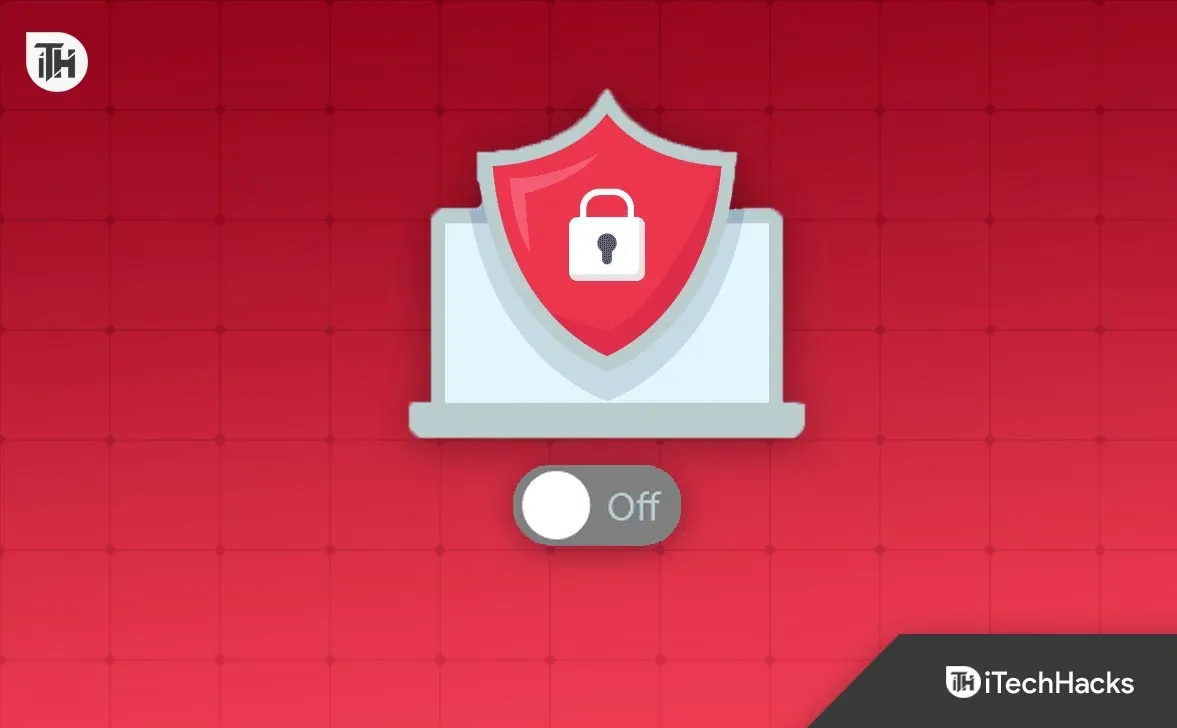
El antivirus puede interferir con Discord y evitar que descargue archivos actualizados. Por lo tanto, sería mejor que lo desactive temporalmente y verifique si se enfrenta al error. Si no, entonces la aplicación antivirus fue la culpable. Y si no funciona, vuelve a encenderlo.
Pero debe tener en cuenta que este cambio puede exponer su máquina a amenazas. Solo haz esto si ya conoces los resultados.
Si no sabe cómo deshabilitar su antivirus, estos pasos son para usted:
- Primero, haga clic derecho en el icono de Windows.
- Luego haga clic en «Administrador de tareas».
- Ahora ve a la pestaña Inicio en la parte superior.
- Luego busque su antivirus en la lista y haga clic derecho sobre él.
- Finalmente, haga clic en Deshabilitar.
Ahora reinicie su computadora para que funcione correctamente después de los cambios y verifique si se enfrenta al error.
borrar caché de discordia
Otra razón probable para el error del ciclo de actualización de discordia podría ser archivos de caché dañados. Por lo tanto, debe borrar los archivos almacenados en caché y verificar si el problema persiste.
Aquí están los pasos para eso:
- Primero, abra la aplicación Administrador de archivos haciendo clic en el icono en el escritorio o presionando directamente los botones de Windows + E.
- Luego escriba %appdata%\Discord en la barra de búsqueda y busque.
- Serás llevado directamente a la carpeta Discord donde necesitas encontrar Cache, Code Cache y GPUCache.
- Haga clic derecho sobre ellos y elimínelos uno por uno.
- Ahora abra la papelera y elimine todos los archivos de caché.
Reinstalar discordia
Si alguna de las soluciones anteriores no funcionó para resolver el error de bucle de actualización fallida de Discord, entonces, como solución final, puede intentar desinstalar la aplicación Discord de su computadora y volver a instalarla. De esta manera, también puede actualizar a la última versión de Discord.
Si bien los pasos de desinstalación e instalación son simples, es posible que tenga problemas si no lo ha hecho antes. Entonces, para hacer esto sin ningún problema, sigue estos pasos:
- Primero, haga clic en el icono de la ventana.
- Luego haga clic en el ícono de ajustes para abrir Configuración, o presione inmediatamente Windows + I para ir a la página.
- De las opciones disponibles, seleccione Aplicaciones.
- Le mostrará todas las aplicaciones instaladas en su computadora, desplácese hacia abajo para encontrar la aplicación Discord o puede buscar directamente.
- Luego haga clic en su nombre.
- Después de eso, haga clic en el botón Eliminar.
- Le pedirá que confirme; simplemente haga clic en sí.
Discord ahora se elimina de sus ventanas. Así que ahora ve a la tienda en línea de Microsoft o al sitio de Discord para descargarlo. Una vez descargado, instálelo en su dispositivo y experimente la nueva versión.
Conclusión
Estas fueron las posibles formas de corregir el error de bucle de reintento infinito de Discord. Espero que alguno de ellos te haya funcionado. Si todavía tiene algún problema, no dude en publicar sus preguntas en los comentarios a continuación.



Deja una respuesta